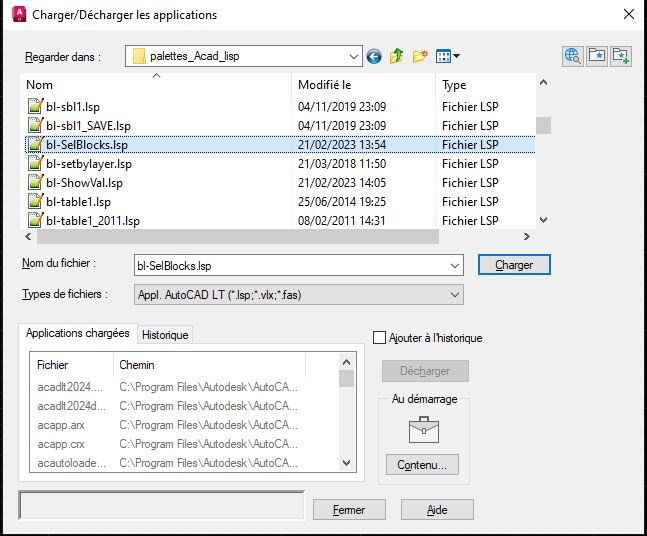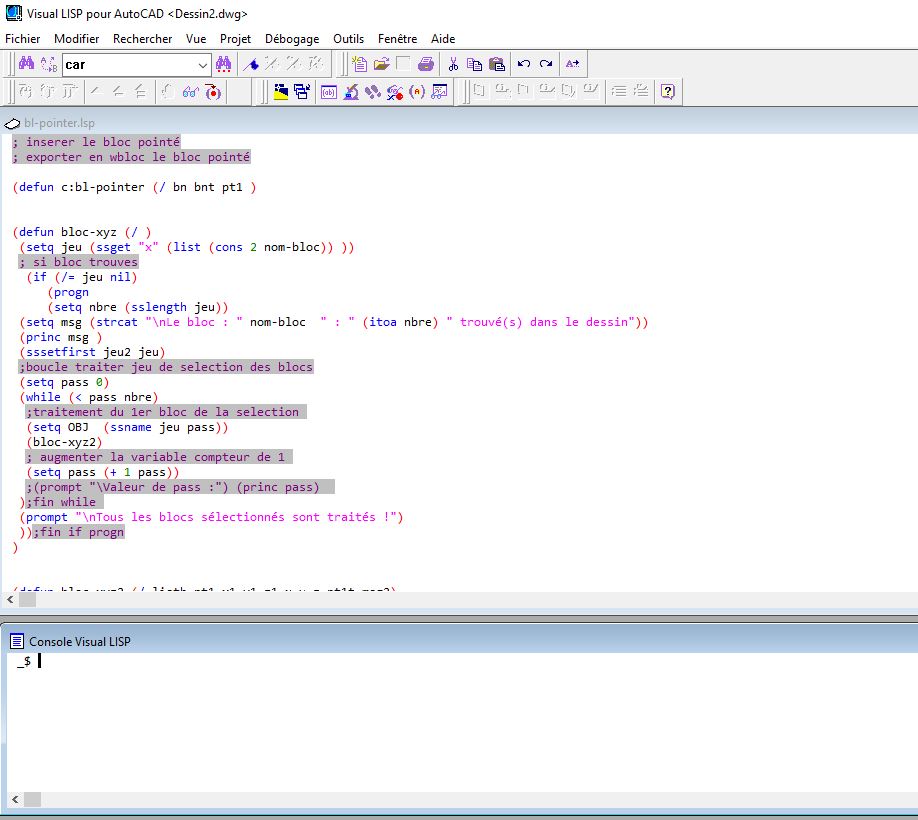AutoCAD LT 2024 et autolisp – vlisp
Dans l'article sur les nouveautés 2024 : vous avez remarquez qu' AutoCAD LT 2024 permet de faire fonctionner des programmes en autolisp (et ou en Vlisp)
Quelques précisions :
AutoCAD LT 2024 supporte :
Les programmes non compilés : fichier avec extension : .LSP et .DCL (pour la définition des cases de dialogues.)
Les programmes compilés : fichier avec extension : .FAS
Les programmes écrits en Visual Lisp applications : fichiers avec extension : .VLX
Il y a une limite technique, on ne peut pas simplifier le discourt et dire qu'AutoCAD LT 2024 fait comme AutoCAD complet.
Il y a trop de disparité :
-liée à l'historique : en quelle année a été écrit le programme ? et pour quelle version AutoCAD ?
-liée à la technique : est ce que le programme utilise une ou des fonctions non interprétées par LT 2024 ?
Je vous recommande de tester le programme sur un AutoCAD LT 2024 afin de valider son bon fonctionnement.
C'est un début, il y a de quoi amélioré ou compléter AutoCAD LT 2024.
AutoCAD LT 2024 ne sait pas :
faire fonctionner des programmes en ARX, ni en . NET, ni en VBA.
et on ne peut pas installer le menu Express, ni installer des applications disponibles sur app store.
Vous trouverez sur cette page quelques informations données par d'Autodesk
Quelles sont les différences avec AutoCAD complet :
Dans AutoCAD complet on dispose depuis le menu déroulant Outils -> Autolisp -> Charger une application
Cela est manquant dans LT 2024.
Pour charger manuellement un programme autolisp : saisir la commande : APPLOAD puis sélectionner un fichier LSP ou FAS
Avec AutoCAD complet on dispose de l'environnement ou éditeur VLIDE
Cet éditeur est absent dans AutoCAD LT 2024
Pour modifier ou créer un programme quel éditeur choisir ?
On peut utilisez un simple éditeur de texte comme le Notepad de windows mais vous allez perdre du temps à vérifier les syntaxes, les parenthèses manquantes ou excessives… etc..
A mes débuts j’utilisais EDIT de MS-DOS mais ça c’était avant...
A minima je vous conseille l’éditeur gratuit : notepad++
L'idéal est d'installer Visual Code, mais cela demande un temps d'adaptation...
Vous ne connaissez pas autolisp ci-dessous des liens :
à bientôt sur ce blog !
Ces articles peuvent vous intéresser :